![]()
變動
變形控制器編輯 >
變形控制器編輯
| 工具列 | 功能表 |
|---|---|
|
|
變動 變形控制器編輯 > 變形控制器編輯 |
CageEdit 指令可用曲線、曲面...做為控制物件,對受控制的物件做平順變形。
| 控制物件的選項 | |
|---|---|
|
邊框方塊 |
以物件的邊框方塊決定變形控制器的位置與大小。 請參考 BoundingBox 指令的選項說明。 點數 (XYZ)設定變形控制器直線、矩形、立方體每個方向的控制點數。 階數 (XYZ)設定直線、矩形、立方體每個方向的階數。 |
|
直線 |
建立一條直線做為變形控制物件。 階數直線的階數。 點數變形控制器控制點的數目。 |
|
矩形 |
建立一個矩形平面做為變形控制物件。 請參考 Rectangle 指令的選項說明。 階數 (XYZ)設定曲面的 U 與 V 方向的階數。 點數 (XYZ)設定曲面的 U 與 V 方向的控制點數。 |
|
立方體 |
建立一個立方體做為變形控制物件。 請參考 BoundingBox 指令的選項說明。 點數 (XYZ)設定變形控制器直線、矩形、立方體每個方向的控制點數。 階數 (XYZ)設定直線、矩形、立方體每個方向的階數。 |
|
變形 |
精確變形速度較慢,變形後曲面結構會變得較複雜。 快速變形速度較快,變形後的曲面控制點較少,較不精確。 |
|
維持結構 |
設定曲線、曲面變形後控制點的結構是否會改變。 此選項無法用在多重曲面,當選取的物件是多重曲面時,指令行不會顯示此選項。 是維持物件的控制點結構,可能因為控制點不足使變形結果較不精確。 否增加物件的控制點,使變形結果較精確。 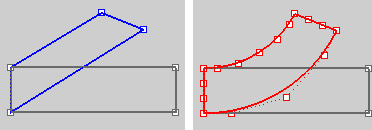
維持結構=是 (左) 與維持結構=否 (右)。 |
|
變形範圍 |
全域受控制物件變形的部分不僅止於控制物件的範圍內,在控制物件範圍外的部分也會受到影響,控制物件的變形作用力及於無限遠。 局部可設定控制物件範圍外變形作用力的衰減距離,受控制物件超出衰減距離以外的部分完全不會變形。 衰減距離受控制物件超出控制物件的部分但仍然會變形的範圍。 控制器編輯的三個範圍
|
|
其它 |
以球體、圓柱體、立方體設定物件變形的範圍。 設定衰減距離。 |
| 工具列 | 功能表 |
|---|---|
|
|
變動 變形控制器編輯 > 建立變形控制器 |
Cage 指令可建立 CageEdit 指令使用的立方體狀變形控制器物件,對其它物件做變形。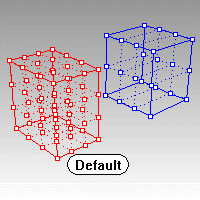
| 指令行選項 | |
|---|---|
|
邊框方塊 |
請參考 BoundingBox 指令的選項說明。 |
|
對角線 |
以兩個對角畫出底面矩形,無設定邊長的選項。 |
|
三點 / 垂直 / 中心點 |
請參考 Rectangle 指令的說明。 |
|
座標系統 |
工作平面世界三點 |
|
變形控制器點 |
設定變形控制器每個方向的控制點數與階數。 點數 (XYZ)設定變形控制器直線、矩形、立方體每個方向的控制點數。 階數 (XYZ)設定直線、矩形、立方體每個方向的階數。 |
| 工具列 | 功能表 |
|---|---|
|
|
|
ReleaseFromCage 指令可將選取的物件從 CageEdit 指令的變形控制物件釋放。
選取所有變形控制器的控制物件。
選取某個變形控制器的受控制物件。
Rhinoceros 7 © 2010-2022 Robert McNeel & Associates. 06-七月-2022